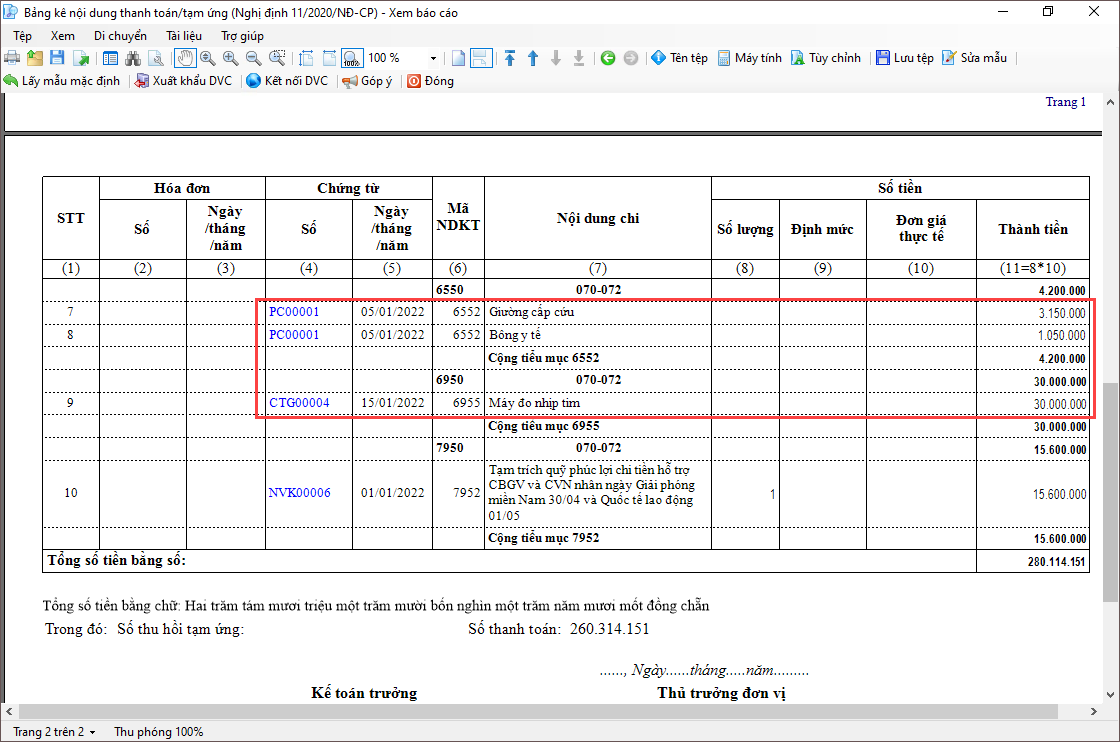Nhấn chuột trái vào dấu + để xem chi tiết
Khi mua vật tư, thiết bị nhập kho, kế toán có thể lập được Bảng kê chứng từ thanh toán/tạm ứng cho các hóa đơn mua hàng để đáp ứng yêu cầu kiểm soát chi của Kho bạc.
Kế toán thực hiện lập bảng kê khi cần thanh toán cho nhiều khoản chi phí hoặc nhiều hóa đơn, chứng từ phát sinh trong các trường hợp sau:
1. Các khoản chi mua dịch vụ phát sinh trong kỳ: Nợ TK 154, 642, 614/Có TK 111, 112, 331,…
2. Các khoản chi mua vật tư, thiết bị nhập kho: Nợ TK 152, 153/Có TK 111, 112, 331, …
3. Các khoản mua TSCĐ: Nợ TK 211, 213/Có TK 111, 112, 331, …
Ví dụ:
- Ngày 05/01/2022, đơn vị mua nhập kho bằng tiền mặt 10 chiếc giường cấp cứu, đơn giá: 300.000 đồng/chiếc và 500 cuộn bông y tế, đơn giá: 10.000 đồng/cuộn, thuế suất 5%.
- Ngày 15/01/2022, đơn vị mua chuyển khoản ngân hàng mua 1 chiếc máy đo nhịp tim, đơn giá 30.000.000 đồng/chiếc, thuế suất 10%.
- Ngày 31/03/2022, đơn vị lập bảng kê thanh toán tạm ứng.
Bước 1: Lập các bảng kê chứng từ mua hàng
1. Ngày 05/01/2022, đơn vị mua nhập kho bằng tiền mặt 10 chiếc giường cấp cứu, đơn giá: 300.000 đồng/chiếc và 500 cuộn bông y tế, đơn giá: 10.000 đồng/cuộn, thuế suất 5%.
- Sau khi khai báo xong vật tư hàng hóa, vào phân hệ Vật tư hàng hóa\Nhập kho.
- Chọn hình thức mua nhập kho. Ví dụ mua nhập kho bằng tiền mặt.
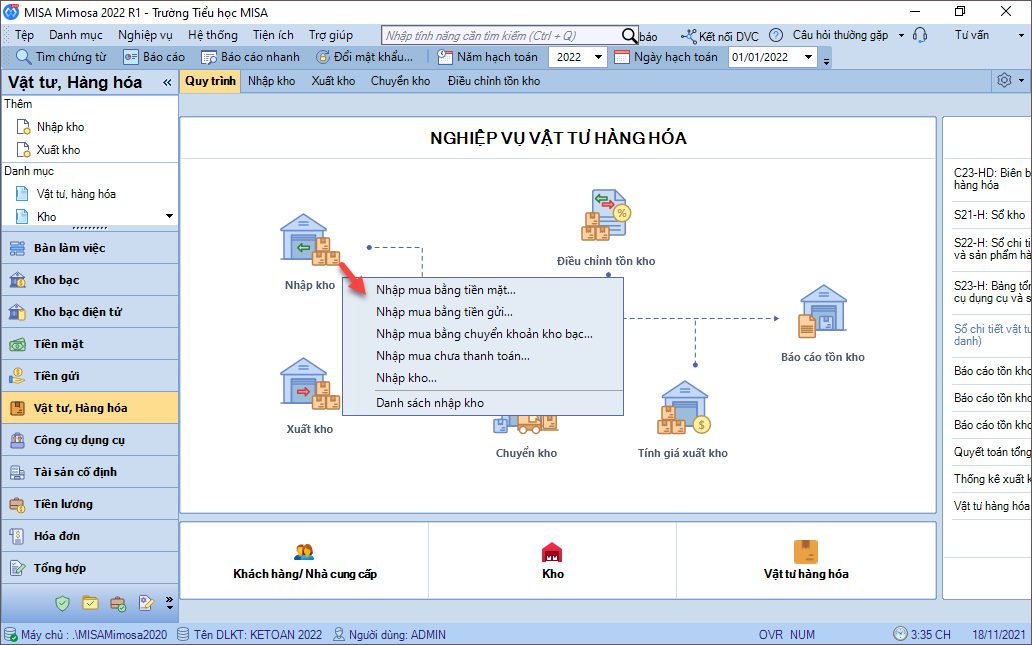
- Chọn Mã hàng, nhập Số lượng, Thuế suất trên phiếu chi mua VTHH.
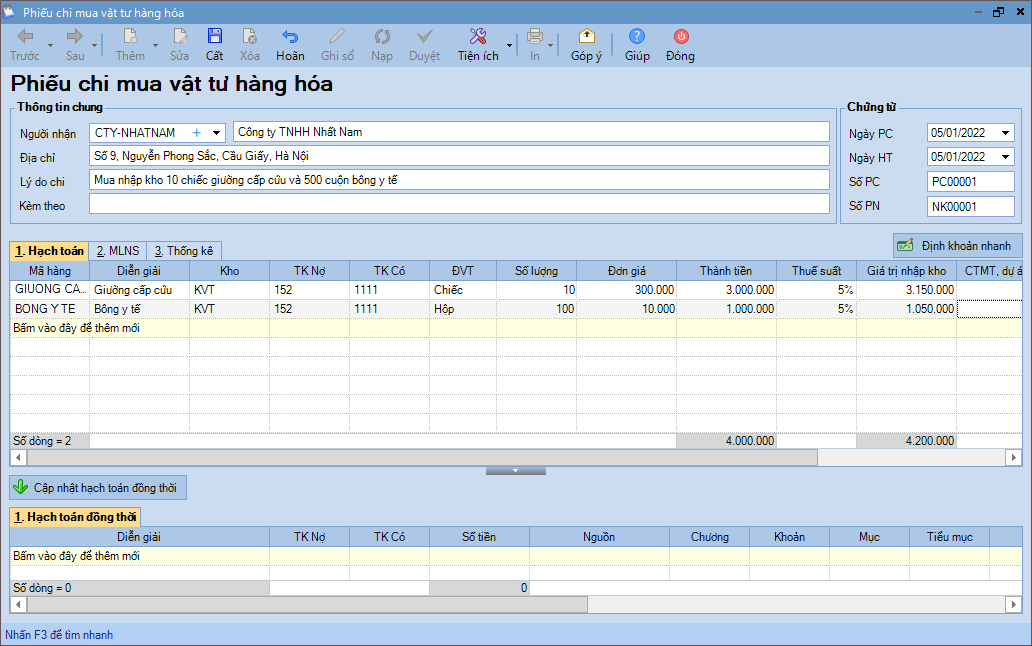
2. Ngày 15/01/2022, đơn vị mua chuyển khoản ngân hàng mua 1 chiếc máy đo nhịp tim, đơn giá 30.000.000 đồng/chiếc, thuế suất 10%.
- Sau khi khai báo xong TSCĐ, nhấn Cất, chọn hình thức mua TSCĐ. Ví dụ Mua tài sản cố định bằng tiền gửi.
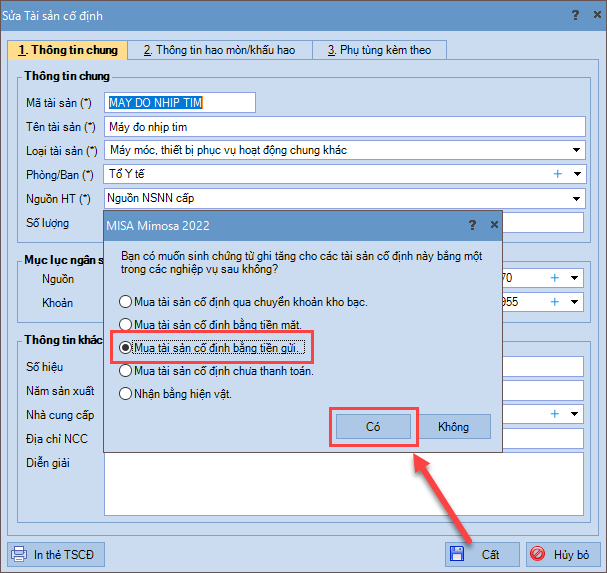
- Hoặc vào phân hệ Tài sản cố định\Mua và ghi tăng TSCĐ, chọn hình thức mua và ghi tăng TSCĐ. Ví dụ mua bằng tiền gửi.
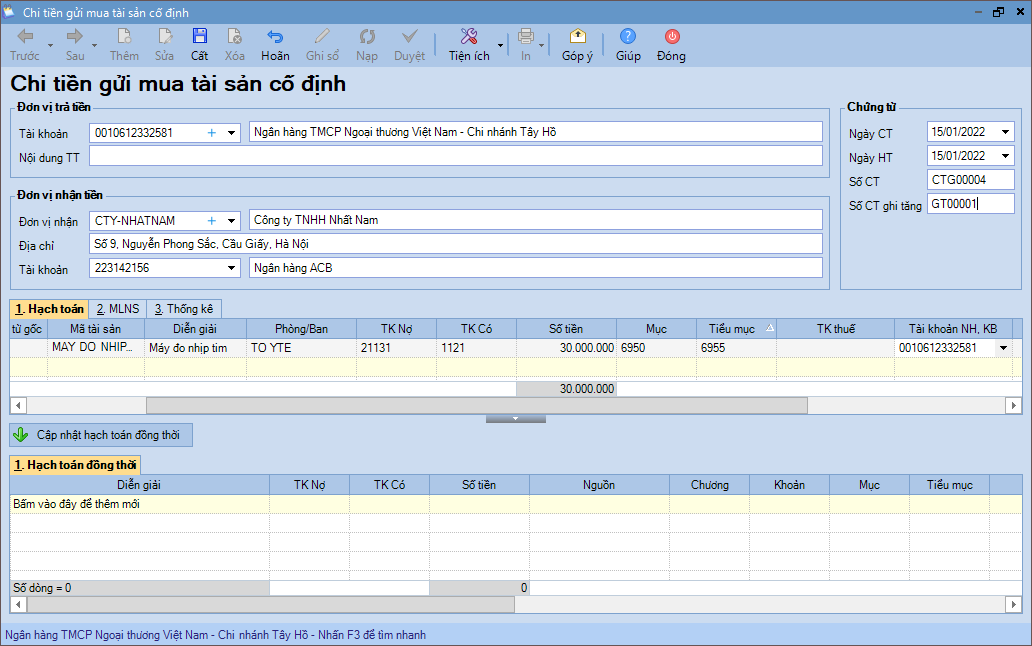
Bước 2: Lập bảng kê chứng từ thanh toán tạm ứng cho các chứng từ mua hàng
1. Vào phân hệ Kho bạc\Lập bảng kê\Lập bảng kê chứng từ khác.
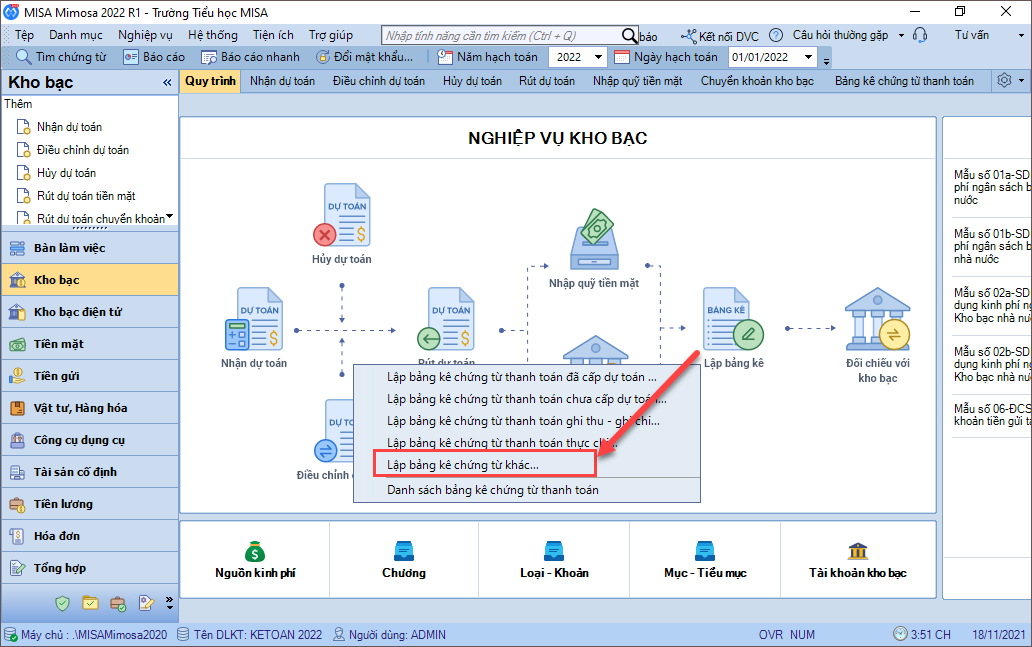
2. Tại phần Thông tin bảng kê, chọn Khoảng thời gian, nhập Diễn giải, nhập lại Ngày lập chứng từ và Số chứng từ (nếu muốn).
3. Nhấn Chọn chứng từ.
4. Phần mềm sẽ lấy lên các chứng từ mua hàng trong thời gian vừa chọn. Bạn tích chọn các chứng từ cần lập bảng kê chứng từ thanh toán tạm ứng. Nhấn Đồng ý.
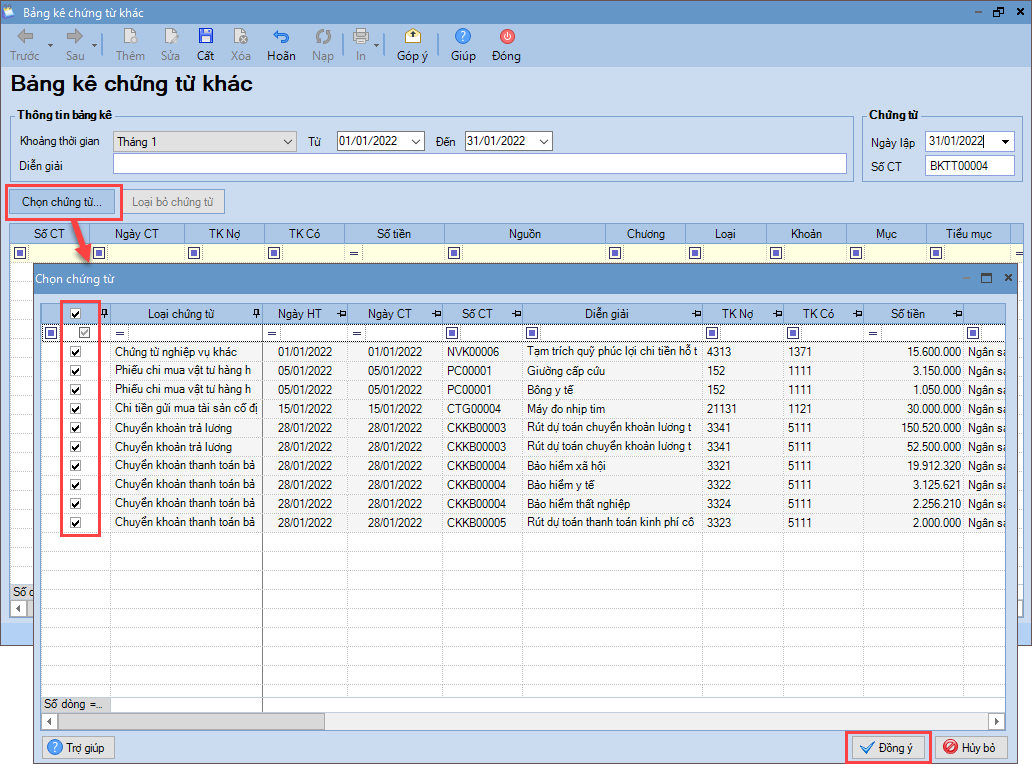
5. Trên màn hình Bảng kê chứng từ khác, nếu không muốn lập bảng kê cho chứng từ nào, bạn có thể chọn chứng từ trên danh sách và nhấn Loại bỏ chứng từ.
6. Nhấn Cất để hoàn tất việc lập bảng kê.
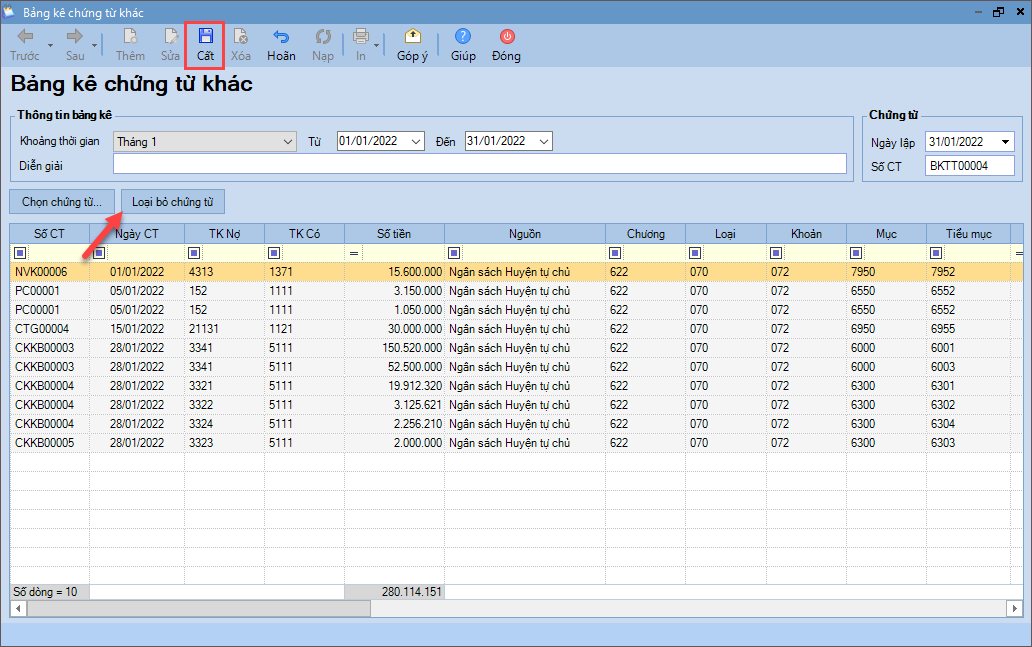
7. Nhấn In trên thanh công cụ, chọn In Bảng kê chứng từ thanh toán/tạm ứng (Nghị định 11/2020/NĐ-CP) hoặc Mẫu tùy chỉnh.
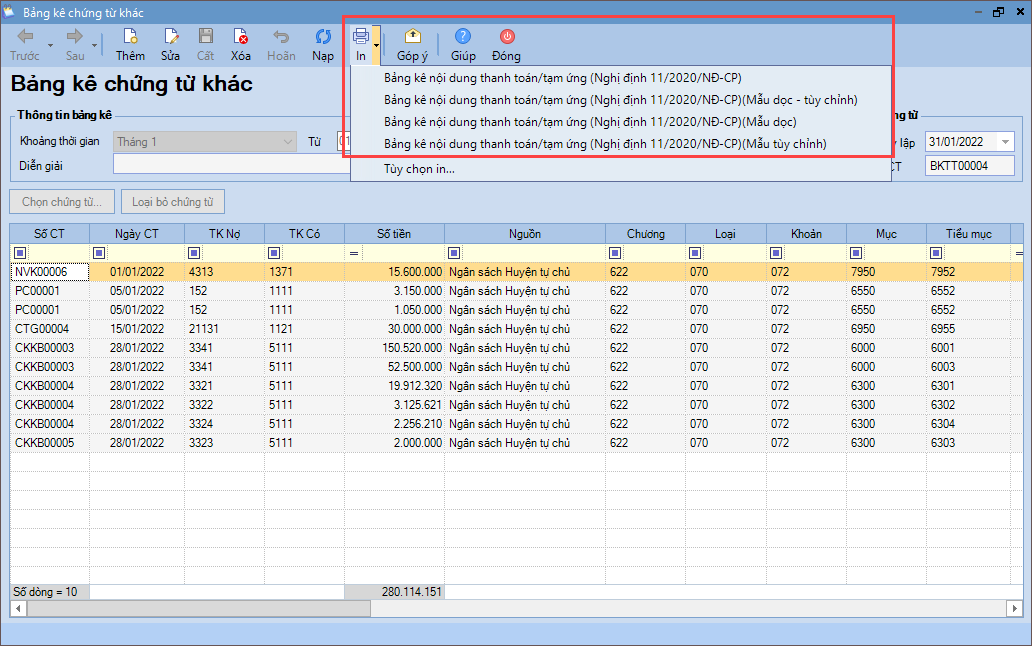
8. Khai báo các tham số báo cáo.
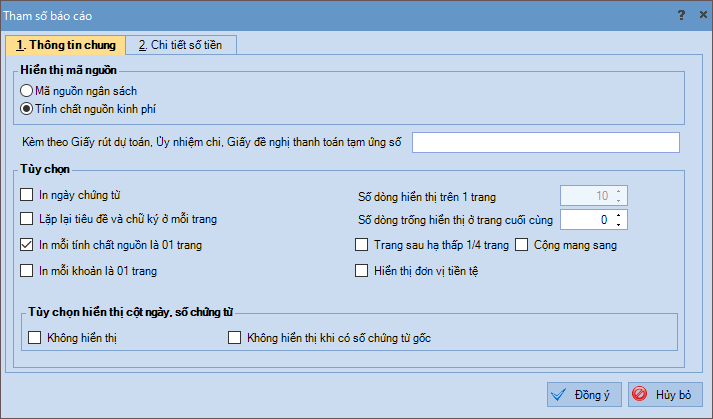
9. Nhấn Đồng ý.